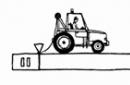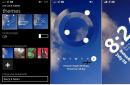В одном из уроков по редактированию APK приложений Android, зачем и как правильно встроить приложения и сервисы в операционную систему, в данном же уроке рассмотрим, как правильно удалить из системы! Приступим!
Данный урок является продолжением Энциклопедии по редактированию apk.
Что необходимо!
- Установленные Root права на Android устройство
- Файловый менеджер с доступом записи перезаписи в раздел SYSTEM и DATA (например Root Browser)
- Apktool – (для новичков)
- SmartApkTool – (для новичков)
- Notepad ++ – (для новичков)
Что означает для новичков? Если вы только начали познавать Android и делаете первые шаги в этом направление, понять смысл «как все работает» лучше использовать данные средства.
Нужно или не нужно удалять системное приложение
Удаляют системное приложение, только ради того чтобы, заменить на аналогичный, на более удобный вариант. Если вы удаляете ради того чтобы увеличить память чтобы расширить память для установки, то вы сильно ошибаетесь! Память и раздел для установки может быть:
/data/app или /storage/sdcard1
Тогда как системные приложения находятся в разделе /system
Если вы обновили системное приложение, предположим Google Maps, то обновление установиться в /data/app, а старая его версия останется в /system/app .
Поэтому, хорошо подумайте, возможно не нужно удалять системное приложение, возможно вам нужно, вручную встроить его?
Теоретические сведения
Системные приложения и сервисы находятся в разделе SYSTEM:
/system/app/ name.apk
Если прошивка ODEX или отдельные ее части – то рядом с системным приложением может быть файл схожей по названию, но имеющей другое разрешение:
/system/app/ name.odex

В некоторых файлах есть дополнительные библиотеки которые находятся:
/system/lib/ name.so
Различные кеши и базы данных системных приложений и сервисов находятся:
/data/data/ papka_prilogenia
Если прошивка DEODEX или отдельные ее части – то файлы находятся:
/data/dalwik-cache/ name.dex
/cache/dalvik-cache/ name.dex
Также в смартфонах и планшетах марки Samsung как правило есть раздел Preload, в котором могут быть приложения и их odex файлы.
/preload/system/ name.apk
/preload/system/ name.odex
Плюс опять-таки в Samsung есть так называемые региональные не удаляемые приложения, которые каждый раз устанавливаются, если сделать полный сброс данных (wipe).
/system/usr/csc/ name-region
Где под name-region может быть кодовое название вашего региона, для России и СНГ – SER, для Украины и СНГ – SEK.
Что можно удалять с системы?
На данный ответ можно найти 1000 ответов в интернете, которые утверждают, что можно, а что нельзя! Правильным ответом будут Ваш индивидуальный подход и предпочтения! Как гласит строка великого русского писателя А. С. Пушкин
«и опыт, сын ошибок трудных»
Все индивидуально, пока вы не совершите пару ошибок и не наберетесь опыта, вы не поймете, что удалять можно, а что нельзя!
Естественно есть небольшой свод правил, что можно удалить, если вы увидели схожее название, то его удалять не надо:
- Wi-Fi
- Bluetooth
- Launcher
- Settings
- Phone
Золотое правило
Если вы что-то удаляете, то стоит подумать, чем заменить удаляемое приложение аналогичным.
Инструкция удаление системных приложений Android
Данная инструкция больше аналогичных в интернете, но зато показывает, как полностью и корректно удалить системное приложение (для новичков)
ПОДГОТОВКА
- Открываем файловый менеджер копируем приложение на карту памяти, которое в дальнейшем необходимо переместить на компьютер
- Откройте папку декомпилированного приложения
- Откройте с помощью файла Notepad ++ файл AndroidManifest.xml – найдите «имя проекта» (package)
5. Обратите внимание если в декомпилировнном приложение папка LIB, если есть, обратите внимание какие файлы там лежат.

С ростом опыта, данные действия делать будет не нужно.
Удаляем системное приложение
Чтобы было понятно, возьмем воображаемое приложение 1.apk
- Удаляем приложение в разделе /system/app/1.apk
- Удаляем файл ODEX приложение если прошивка одексирована /system/app/1.odex
- Удаляем библиотеки если в приложение была папка LIB. Переходим в папку /system/lib/ и удалить файл(ы) *.SO приложения
- Перейти в /data/data и удалить папку приложения («имя проекта»)
- Если прошивка была DEODEX то найти DEX файл приложения в /data/dalwik-cache или /cache/dalwik-cache, имя приложение будет похоже на такой вид system@Этот адрес электронной почты защищен от спам-ботов. У вас должен быть включен JavaScript для просмотра.
Теперь осталось перезагрузить Android и все готово!
Многие производители Android-устройств зарабатывают в том числе и установкой так называемого bloatware – почти бесполезных приложений вроде агрегатора новостей или просмотрщика офисных документов. Большинство таких программ можно удалить обычным способом, но некоторые из них являются системными, и стандартными средствами их удалить невозможно.
Однако продвинутые пользователи нашли методы удаления подобного встроенного ПО при помощи сторонних средств. Сегодня мы хотим вас с ними познакомить.
Очищаем систему от ненужных системных приложений
Сторонние средства, в которых есть опция удаления bloatware (и системных приложений вообще) делятся на две группы: первые делают это в автоматическом режиме, вторые требуют ручного вмешательства.
Для манипуляций с системным разделом необходимо получить root-права !Способ 1: Titanium Backup
Знаменитое приложение для резервного копирования программ позволяет также удалять встроенные компоненты, которые пользователю не нужны. Кроме того, функция бэкапа поможет избежать досадных оплошностей, когда вместо мусорного приложения вы удалили нечто критичное.
1. Открываем приложение. В главном окне переходим на вкладку «Резервные копии » одиночным тапом.

2. В «Резервных копиях » тапните по «Изменить фильтры ».

4. В «Фильтре по типу » отметьте только «Сист. ».

4. Теперь во вкладке «Резервные копии » будут отображаться исключительно встроенные приложения. В них находите то, которое желаете удалить или отключить. Тапаем по нему один раз.

5. Откроется меню опций. В нем вам доступны несколько вариантов действий с приложением.

Удаление приложения (кнопка «Удалить
») – радикальная мера, практически необратимая. Поэтому, если приложение вам просто надоедает уведомлениями, можете его отключить кнопкой «Заморозка
» (учтите, что эта функция доступна только в платной версии Титаниум Бэкап).

Если же вы хотите освободить память или используете бесплатную версию Titanium Backup, то выбирайте вариант «Удалить ». Рекомендуем вам сперва сделать резервную копию, чтобы в случае возникновения проблем откатить изменения. Сделать это можно кнопкой «Сохранить ».

Также не помешает сделать резервную копию всей системы.
6. Если вы выбрали заморозку, то по её окончании приложение в списке будет выделено синим цветом.

В любой момент его можно разморозить или удалить окончательно. Если же вы решите его удалить, то перед вами появится предупреждение.

Нажимайте «Да ».
7. По завершении удаления приложения в списке оно будет отображено как перечеркнутое.

После того как вы выйдете из Titanium Backup, оно исчезнет из списка.
Несмотря на простоту и удобство, ограничения бесплатной версии Титаниум Бэкап могут стать причиной выбора иного варианта отключения встроенных приложений.
Способ 2: Файловые менеджеры с root-доступом (только удаление)
Этот метод включает в себя ручное удаление ПО, находящегося по пути /system/app . Подходят для этой цели, например, Root Explorer или ES Проводник . Для примера будем использовать последний.
1. Войдя в приложение, перейдите к его меню. Сделать это можно, нажав на кнопку с полосками в верхнем левом углу.

В появившемся списке прокрутите вниз и активируйте переключатель «Root-проводник ».

2. Вернитесь к отображению файлов. Затем нажмите на надпись правее от кнопки вызова меню – она может называться «sdcard » или «Внутренняя память ».

Во всплывающем окне выберите «Устройство » (также может называться «root »).

3. Откроется корневой системный каталог. В нем найдите папку «system » - как правило, она расположена в самом конце.

Войдите в эту папку одиночным тапом.
4. Следующий пункт – папка «app ». Обычно она первая по счету.

Зайдите в эту папку.
5. Пользователи Android 5.0 и выше увидят список папок, в котором находятся как файлы в формате APK, так и дополнительные ODEX-документы.

Те же, кто пользуется более старыми версиями Андроид, увидят APK-файлы и ODEX-компоненты отдельно.
6. Чтобы удалить встроенное системное приложение на Android 5.0+ просто выделите папку долгим тапом, затем нажмите на панели инструментов кнопку с изображением мусорной корзины.

Затем в диалоге предупреждения подтвердите удаление нажатием «ОК ».

7. На Android 4.4 и ниже необходимо найти как APK, так и ODEX-компоненты. Как правило, имена этих файлов идентичны. Последовательность их удаления не отличается от описанной в шаге 6 этого способа.
8. Готово – ненужное приложение удалено.
Существуют и другие приложения-проводники , которые могут использовать рут-привилегии, так что выбирайте любой подходящий вариант. Недостатки этого метода – необходимость точно знать техническое наименование удаляемого ПО, а также высокая вероятность ошибки.
Способ 3: Системные средства (только отключение)
Если вы не ставите перед собой цели удалить приложение, его можно отключить в системных настройках. Делается это очень просто.
Открываете «Настройки ».

2. В группе общих настроек ищете пункт «Диспетчер приложений » (также может называться просто «Приложения » или «Менеджер приложений »).

3. В «Диспетчере приложений » перейдите на вкладку «Все » и уже там найдите программу, которую хотите отключить.

Тапните по ней один раз.
4. В открывшейся вкладке приложения последовательно нажмите кнопки «Остановить » и «Отключить ».

Это действие полностью аналогично заморозке при помощи Titanium Backup, которую мы упоминали выше.
5. Если вы отключили что-то не то – в «Диспетчере приложений » перейдите на вкладку «Отключено »(присутствует не во всех прошивках).

Там найдите неверно отключенное и включите нажатием на соответствующую кнопку.

Естественно, для этого метода не понадобится вмешиваться в работу системы, устанавливая Root-права и последствия ошибки при его применении меньше. Впрочем, полноценным решением проблемы его вряд ли назовешь.
Как видите, задача удаления системных приложений вполне решаема, пусть она и связана с рядом трудностей.
Видимая пользователем часть Android состоит из программ. Интерфейс, функция отправки файлов через Bluetooth, галерея или системные настройки – отдельные приложения, формирующие операционную систему. При этом часть приложений бесполезна или не используется, поэтому может быть удалена. Какие программы и приложения можно удалить и не навредить системе андроид, мы расскажем в этой статье.
Что такое системные приложения
Системными или встроенными приложениями на андроид принято называть программы, установленные производителем мобильного устройства или прошивки. Приложения располагаются в системном разделе, аналог диска «С» в ОС Windows. При этом раздел не доступен пользователю для просмотра или изменения без наличия root прав.
Условно встроенные приложения на андроид разделены на пять категорий:
- Системные – необходимы для работы всей операционной системы Андроид.
- Служебные – обеспечивают работу служб SMS, Bluetooth и др.
- Сервисные – приложения от Google и от производителя мобильного устройства (Samsung, Xiaomi и др).
- Пользовательские – социальные сети, браузеры, калькулятор и др.
- Операторские – приложения от вашего оператора мобильной связи.

Рассмотрим каждую из названных категорий программ, встроенных в андроид телефон или планшет, подробнее. Какие из данных встроенных приложений можно удалить и какие при этом имеются риски повредить устройство.
Системные приложения
Системные приложения используются для нормального функционирования ОС. К таким программам относятся «пользовательский интерфейс» и «системные настройки». Удаление системных приложений на андроид приводит к нарушению стабильности и функционирования ОС.
Служебные программы
К служебным программам относятся вспомогательные приложения, необходимые для обеспечения базовой функциональности: установки/удаления программ, работы SMS, Bluetooth и т.д. Удаление приложений из такой категории не приводит к краху ОС, но ограничивает доступ к некоторым функциям или модулям устройства.
Сервисные приложения
Сервисные приложения включают приложения-сервисы производителя и Google. Программы производителя обеспечивают дополнительные возможности, эксклюзивные либо общие. используются для нормального функционирования учетной записи, магазина Google Play и других программ поискового гиганта. Удаление сервисов, чаще влияет на ограничение синхронизации данных и работы некоторых приложений.
Пользовательские утилиты
Пользовательские утилиты обеспечивают доступ к различным функциям: выход вы интернет, доступ к аккаунту в социальной сети, камере и т.д. Удаление не влияет на работоспособность системы, только частично ограничивается базовая функциональность, если не установить альтернативную утилиту – браузер, плеер и т.д.
Операторские программы
Пакет операторских приложений встраивают в устройства, распространяемые операторами сотовой связи, например США. Такие программы направленные на упрощение взаимодействия пользователя с оператором, но совершенно бесполезны в других странах при использовании иного оператора. Удаление таких приложений ни как не влияет на работу устройства и системы.
Зачем удалять системные приложения
Чем больше приложений встраивает производитель, тем богаче и функциональнее получается система, например MIUI. При этом пользователю сложнее ориентироваться в настройках или меню, где содержится значительное количество программ.
Владельцы мобильной электроники по-разному пользуются приложениями. Некоторые программы не используются на протяжении всего «жизненного цикла» андроид смартфона. Поэтому такие программы лучше удалять или замораживать. Поскольку такие приложения занимают место на накопителе и оперативной памяти.
Какие приложения можно удалить
Без последствий для функциональности смартфона, рекомендуется удалять только операторские программы . Пользовательские программы можно удалить в случае когда имеется альтернатива, например музыкальный плеер или браузер, сторонний календарь или калькулятор. Либо когда программа не используется, например планшет используется только для игр, и вы не планируете отправлять SMS или использовать камеру.
К удалению сервисных приложений следует подходить с осторожностью . Поскольку стоит удалить один случайный сервис, как другие связанные программы перестанут работать. Производить удаление рационально в случаях, когда вы не планируете пользоваться программами Google и готовы воспользоваться альтернативой.
Служебные и системные приложения на андроид лучше не удалять , если нет понятия, за что отвечает то или иное приложение.
Список не нужных приложений
Ввиду широкого разнообразия смартфонов на ОС Android, сложно составить общий список ненужных приложений. Поскольку названия некоторых служб и программ отличаются в рамках модельного ряда одного производителя. Различно и число приложений.
Воспользуйтесь программой , при условии наличия . Системные приложения отображаются красным цветом. Белым отмечаются программы, установленные пользователем. Желтым и зеленым – не ответственные службы.

Начните не с удаления, а лучше с заморозки программ, что находятся в главном меню. Заморозьте или удалите приложения, что не используются вами. Предварительно , что бы восстановить программы в случае нарушения работоспособности системы. Подробнее о .
Мне казалось, что удаление программ на Android - это элементарный процесс, однако, как оказалось, вопросов, связанных с этим, у пользователей возникает не мало и касаются они не только удаления предустановленных системных приложений, но и просто скаченных на телефон или планшет за все время его использования.
Эта инструкция состоит из двух частей - сначала речь пойдет о том, как удалить с планшета или телефона установленные вами самостоятельно приложения (для тех, кто пока мало знаком с Android), а затем расскажу о том, как удалить системные приложений Android (те, которые предустановлены при покупке устройства и при этом вам не нужны).
Простое удаление приложений с планшета и телефона
Для начала о простом удалении приложений, которые вы сами и установили (не системных): игр, разнообразных интересных, но больше не нужных программ и прочего. Покажу весь процесс на примере чистого Android 5 и телефона Samsung с Android 4 и их фирменной оболочкой. В целом особенной разницы в процессе нет (так же процедура не будет отличать для смартфона или планшета на Android).
Удаление приложений на Android 5
Итак, для того, чтобы удалить приложение на Android 5, потяните за верхнюю часть экрана, чтобы открыть область уведомлений, а затем потяните так же еще раз, чтобы открыть настройки. Нажмите по изображению шестеренки для входа в меню настроек устройства.
В меню выберите пункт «Приложения ». После этого, в списке приложений найдите то, которое требуется удалить с устройства, нажмите по нему и нажмите кнопку «Удалить ». По идее, при удалении приложения, его данные и кэш тоже должны удалиться, однако на всякий случай я предпочитаю сначала стереть данные приложения и очистить кэш с помощью соответствующих пунктов, а уже потом удалять само приложение.

Удаляем приложения на устройстве Samsung
Для экспериментов у меня есть лишь один не самый новый телефон Samsung с Android 4.2, но, думаю, на последних моделях шаги для удаления приложений не будут сильно отличаться.

- Для начала, потяните за верхнюю полоску уведомлений вниз, чтобы открыть область уведомлений, после чего нажмите на значок с изображением шестеренки, чтобы открыть настройки.
- В меню настроек выберите пункт «Диспетчер приложений ».
- В списке выберите приложение, которое требуется удалить, после чего удалите его с помощью соответствующей кнопки.
Как видите, удаление не должно вызвать сложностей даже у самого начинающего пользователя. Однако, не все так просто, когда речь заходит о предустановленных производителем системных приложениях, которые нельзя удалить стандартными средствами Android.
Удаление системных приложений на Android
Каждый Android телефон или планшет при покупке имеет целый набор предустановленных приложений, многие из которых вы никогда не используете. Логичным будет желание удалить такие приложения.
Есть два варианта действий (не считая установки альтернативной прошивки), в случае если вы хотите убрать с телефона или из меню какие-либо системные не удаляемые приложения:
- Отключить приложение - для этого не требуется root доступ и в этом случае приложение перестает работать (и не запускается автоматически), исчезает из всех меню приложений, однако, по факту, остается в памяти телефона или планшета и его всегда можно снова включить.
- Удалить системное приложение - для этого обязателен root доступ , приложение действительно удаляется с устройства и освобождает память. В случае, если от этого приложения зависят другие процессы Android, могут возникнуть ошибки в работе.
Для начинающих пользователей я настоятельно рекомендую использовать первый вариант: это позволит избежать возможных проблем.
Отключение системных приложений
- Также, как и при простом удалении приложений, зайдите в настройки и выберите нужное системное приложение.
- Перед отключением, остановите приложение, сотрите данные и очистите кэш (чтобы он не занимал лишнее место при отключенной программе).
- Нажмите кнопку «Отключить », подтвердите намерение при предупреждении о том, что отключение встроенной службы может нарушить работу другие приложений.

Готово, указанное приложение исчезнет из меню и не будет работать. В дальнейшем, если вам потребуется снова включить его, зайдите в настройки приложений и откройте список «Отключенные », выберите нужное и нажмите кнопку «Включить ».
Удаление системного приложения
Для того, чтобы удалить системные приложения с Android, вам понадобится root доступ к устройству и файловый менеджер , умеющий таким доступом пользоваться. В том, что касается root доступа, я рекомендую найти инструкцию по его получению конкретно для вашего устройства, но есть и универсальные простые способы, например - (правда, об этом приложении сообщают, что оно отправляет какие-то данные своим разработчикам).
Из файловых менеджеров с поддержкой Root я рекомендую бесплатный ES Проводник (ES Explorer).

После установки ES Explorer, нажмите кнопку меню слева вверху (не попала на скриншот), и включите пункт Root-проводник . После подтверждения действия, перейдите в настройки и в пункте APPs в разделе ROOT-права включите пункты «Резервировать данные » (желательно, для сохранения резервных копий удаленных системных приложений, место хранения вы можете указать самостоятельно) и пункт «Деинсталлировать apk автоматически ».

После того, как все настройки сделаны, просто зайдите в корневую папку устройства , затем - system / app и удалите apk системных приложений, которые требуется удалить. Будьте осторожны и удаляйте только то, что знаете, что можно удалить без последствий.
Примечание: если я не ошибаюсь, при удалении системных приложений Android, ES Explorer также по умолчанию очищает связанные папки с данными и кэшем, однако, если цель - освободить место во внутренней памяти устройства, вы можете предварительно очистить кэш и данные через настройки приложения, а уже потом удалять его.
Смартфоны с предустановленной операционной системой Android пользуются огромным спросом. Объясняется это их доступностью и широкими возможностями в выборе визуализации устройства. Однако производители таких гаджетов стали «фаршировать» их самыми различными программами, которые занимают много памяти. Поэтому пользователям приходится разбираться, какие приложения можно удалить на Андроид.
Очень часто владельцы мобильных устройств приходят в сервисный центр с проблемой нехватки системной памяти для записи фото, видео и прочего полезного контента. Им важно узнать, какие приложения можно отключить на Андроид, а какие лучше оставить, так как они выполняют важные функции. Но на самом деле список по-настоящему нужных вещей на каждом Android-девайсе мал.
Все остальное не представляет особой ценности, и к тому же большую часть приложений можно установить прямо с магазина или вообще не использовать. Однако тяжело представить себе современное мобильное устройство, которое выпускается в таком виде, с 4-мя основными программами.
Бюджетные модели смартфонов, где нет мощной технической «начинки», всегда отличаются десятками, а то и сотнями предустановленных приложений, так как их производители пытаются заработать деньги любыми доступными методами. Представители более дорогого сегмента стараются избегать такой стратегии, но они действуют по-другому - ставят на устройство фирменное ПО, которое отличается дорогой подпиской. Такой подход позволяет аргументировать заоблачную стоимость девайса, а также является хорошим маркетинговым инструментом.

Исходя из вышесказанного, при желании удалить ненужные приложения на Андроиде (список таких файлов бывает разным в зависимости от модели и ценовой категории устройства), не нужно быть стеснительным. Удалению подлежат абсолютно все программы, не являющиеся для пользователя чем-то полезным.
И хоть многие боятся, что после такой процедуры их телефон станет «кирпичом» - это глубокое заблуждение. Ведь вывести из строя устройство обычным удалением ненужного ПО невозможно . А при желании вернуть на смартфон любимую игру, мессенджер или клиент социальной сети достаточно зайти в магазин Google Play и вбить в поиске желаемое название.
 Существуют и программные способы борьбы с ненужными приложениями. Их можно скачать с магазина приложений или найти в Гугл. В числе самых популярных утилит, обеспечивающих быструю деинсталляцию предустановленного контента, находятся:
Существуют и программные способы борьбы с ненужными приложениями. Их можно скачать с магазина приложений или найти в Гугл. В числе самых популярных утилит, обеспечивающих быструю деинсталляцию предустановленного контента, находятся:
- ZdmDaemon.
- ApplicationsProvider.
- SharedStorageBackup.
Отличия способов удаления
Принцип работы и архитектура операционной системы Android являются одинаковыми на всех девайсах, начиная с бюджетных моделей и заканчивая флагманами рынка. Но разбираясь, какие файлы можно удалить с Андроид, следует учитывать тот факт, что способы проведения деинсталляции на разных устройствах заметно отличаются. Здесь все зависит от политики производителя, а также версии прошивки.
 Тем не менее множество предустановленного ПО легко удаляется в несколько тапов по экрану стандартным путем. Для этого необходимо коснуться иконки программы и задержать ее до тех пор, пока сверху не появится крестик, значок урны или надпись: «Удалить». Остается подтвердить свое решение, и все - проблема решена.
Тем не менее множество предустановленного ПО легко удаляется в несколько тапов по экрану стандартным путем. Для этого необходимо коснуться иконки программы и задержать ее до тех пор, пока сверху не появится крестик, значок урны или надпись: «Удалить». Остается подтвердить свое решение, и все - проблема решена.
Но с отдельными моделями смартфонов такой трюк не сработает. Например, в устройствах ASUS, LG, Samsung простое перемещение иконки в урну не дает ожидаемых результатов, и пользователю приходится искать специальную функцию «Удалить/отключить программу». Только после этого она будет уничтожена.
Самые последние смартфоны от Samsung, особенно модели серии Galaxy, работают по другому принципу (кстати, в корневой папке смартфона может присутствовать программа dsmlawmo, которая не поддается удалению). Чтобы успешно удалить системный APK-файл типа badgeprovider, rebootandwritesys или zsprovider, важно следовать такой инструкции.
- Палец удерживается на значке программы до того времени, пока над ней не появится контекстное меню (точно так же, как на компьютерах при нажатии правой клавиши мыши).
- В открытом списке следует выбрать пункт удаления программы и подтвердить свой выбор.

Но пользователь Android-устройства должен понимать, что далеко не все стандартные программы поддаются удалению. И связано это не с тем, что эти утилиты незаменимы для нормальной работы гаджета, а только с желанием маркетинговой компании заработать максимальную сумму денег за счет потраченного времени пользователя. В таком случае приходится задействовать более радикальные методы деинсталляции ненужного ПО.
Наиболее простой выход из ситуации - отключение приложения. Если при удерживании значка отсутствует пункт удаления, следует зайти в настройки смартфона, а затем выбрать функцию «Отключить».
При глубокой очистке неудаляемых приложений можно посетить магазин приложений Google Play и вбить в строке поиска нужное название. Не исключается тот факт, что вначале программа запросит у пользователя разрешение на обновление до новой версии и только после этого будет деинсталлирована.
Файлы с root-правами
Наверняка среднестатистическому пользователю Android-смартфона когда-либо приходилось слышать о таком понятии, как Root-права. Но что оно собой представляет и какую роль выполняет в системе, знают единицы. Имея доступ к Рут, пользователь становится главным управляющим устройства и может выполнять любые манипуляции по кастомизации. Речь идет о таких возможностях:

Компании, которые выпускают смартфоны в продажу, буквально не переносят подобную самодеятельность, поэтому пытаются любыми способами ограничить пользователей от возможности установки Root. Но это никак не останавливает истинных энтузиастов, которые продолжают творить со своим устройством все, что только можно представить.
Бытует мнение, что после ручной прошивки смартфона он лишается гарантии, но это не так. Производитель не имеет права отказать клиенту в гарантийном ремонте или обслуживании аппаратной части при наличии нештатной прошивки. Но если устройство не может включиться из-за неправильно настроенной ОС - это уже проблема пользователя.

Очень часто сомнительное ПО, запрашивающее рут-права, устанавливает на смартфон вредоносные утилиты, которые приводят к потере ценных данных или делают телефон «трупом». Чтобы вернуть ему прежнюю работоспособность, придется выполнить глубокую перепрошивку системы с компьютера. Зная об этих рисках, нужно хорошо подумать, перед тем как приступить к использованию Root .
Инструкция для новичков
Что касается работы с Рут-правами, то она не требует каких-либо особых навыков. Достаточно скачать нужный инструмент, например, Sharedstoragebackup, FotaReboot, wssyncmlnps и т. д. , а затем следовать установленной инструкции. Подробное руководство по инсталляции Root-прав может выглядеть следующим образом:

Чтобы программа смогла получить доступ к настройкам смартфона, необходимо подтвердить запрос на рут-права. Согласившись с системными предупреждениями, следует нажать на пункт «Резервные копии». После этого на экране будут отображены абсолютно все файлы и приложения операционной системы. Остается определиться, какой инструмент действительно нужный, а какой всего лишь занимает полезное пространство в корневом хранилище.

К примеру, удалять средство «Application Installer» категорически запрещено, ведь оно отвечает за нормальную установку приложений на смартфоне. А вот со всевозможными Hangouts, Google Photo, Gmail, Clean Master и т. д. можно действовать по-другому. В числе ненужных приложений находятся и разные дополнительные браузеры, видеоплееры, облачные хранилища, мессенджеры и т. д.
Но перед тем как приступить к глубокой очистке памяти смартфона от подобного программного мусора, важно сделать резервную копию или бэкап. Такой пункт доступен в главном окне используемого инструмента с Рут-настройками. Процедура позволит вернуть удаленное приложение в случае ошибки.
Но не стоит надеяться, что после полного уничтожения лишних файлов в смартфоне станет намного больше памяти. Системные файлы всегда занимают фиксированное место в корневом хранилище, поэтому такие действия всего лишь избавят устройство от ненужного контента.
«Тяжелый» контент
Очень часто пользователи смартфонов сталкиваются с проблемой быстрой разрядки своего устройства. И первым делом все спешат в сервисный центр с желанием заменить батарею, но это может оказаться пустой тратой денег. Ведь причиной быстрого расхода энергии могут являться «тяжелые» приложения, которые занимают много места на диске, а также работают в фоновом режиме.
 В качестве примера можно взять всемирно известный клиент Facebook. Его размер порой превышает несколько сотен мегабайт, а это внушительный показатель даже для устройств с большим внутренним хранилищем. Помимо большого объема, программа пожирает много памяти ОЗУ, а также вызывает быструю разрядку аккумулятора телефона или планшета.
В качестве примера можно взять всемирно известный клиент Facebook. Его размер порой превышает несколько сотен мегабайт, а это внушительный показатель даже для устройств с большим внутренним хранилищем. Помимо большого объема, программа пожирает много памяти ОЗУ, а также вызывает быструю разрядку аккумулятора телефона или планшета.
С целью снизить расход заряда батареи программные разработчики даже выпустили упрощенную версию приложения под названием Facebook Lite. Она поставляется в бесплатном режиме и занимает совсем немного места в корневом хранилище. Поэтому пользователю Android лучше «снести» официальный клиент, заменив его упрощенной версией.
 В числе ресурсоемких программ находится и Instagram. Инструмент вынужден работать с большим количеством изображений, картинок и видеофайлов, поэтому он не только разряжает батарею, но и быстрее исчерпывает интернет-трафик. Кстати, расход сетевых ресурсов у Instagram намного выше, чем у YouTube. Но в отличие от предыдущего приложения, здесь нет хороших аналогов, занимающих мало места на диске. Поэтому владельцам бюджетных Андроид-смартфонов с ограниченными техническими параметрами лучше отказаться от использования этой социальной сети или обойтись версией для браузера.
В числе ресурсоемких программ находится и Instagram. Инструмент вынужден работать с большим количеством изображений, картинок и видеофайлов, поэтому он не только разряжает батарею, но и быстрее исчерпывает интернет-трафик. Кстати, расход сетевых ресурсов у Instagram намного выше, чем у YouTube. Но в отличие от предыдущего приложения, здесь нет хороших аналогов, занимающих мало места на диске. Поэтому владельцам бюджетных Андроид-смартфонов с ограниченными техническими параметрами лучше отказаться от использования этой социальной сети или обойтись версией для браузера.
Мессенджер WhatsApp тоже «пожирает» внушительное количество системной памяти. Но такая проблема присутствует и у остальных мессенджеров, включая Viber, Telegram, Facebook и другие. Конечно же, отказываться от общения с близкими и друзьями путем удаления программы нецелесообразно, но если есть возможность установить менее затратный инструмент - лучше рассмотреть именно такой вариант.
Антивирусные средства
Стандартные антивирусные программы для Андроид тоже занимают очень много места в системе. И зачастую они практически бессмысленны, так как не представляют эффективного средства для очистки устройства от вредоносного ПО. Теоретически подобные утилиты предназначены для защиты смартфона, но на практике они бессильны перед серьезными вирусами.
По сути, пользователь сам отвечает за свои действия, и если он скачивает сомнительное программное обеспечение, игнорируя рекомендации антивирусной программы - ответственность лежит только на нем.
Существует масса программ и больших файлов, которые представляют собой ненужный мусор и серьезно ухудшают производительность работы системы. Если удалить их, смартфон станет работать намного быстрее, а расход заряда батареи заметно сократится.